Perbaiki- Presentasi tidak dapat dibuka, tidak dapat membuka file PPT di Windows 10 /11
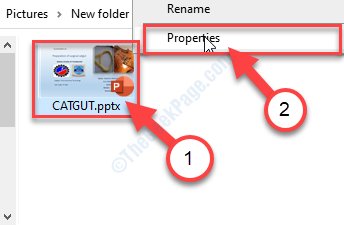
- 1650
- 338
- Ricardo Gottlieb
Apakah Anda tidak dapat mengakses apapun Power Point (.pptx) file di komputer Anda? Apakah ada pernyataan kesalahan pepatah “Presentasi tidak dapat dibuka."Saat Anda mencoba membukanya? Jangan khawatir. Masalah ini biasanya terjadi karena salah Power Point Pengaturan, pengaturan file yang bermasalah, atau kadang -kadang penyebab sebenarnya adalah antivirus di sistem Anda. Jadi ikuti perbaikan mudah ini dan salah satunya pasti akan memperbaiki masalah Anda.
Daftar isi
- Fix-1 Buka blokir file PPT
- FIX-2 Buat file PPT baru di lokasi file bermasalah
- Fix-3 Nonaktifkan Pengaturan Tampilan Terhindar di PowerPoint
Fix-1 Buka blokir file PPT
1. Pada awalnya, Anda harus pergi ke file PPT.
2. Kamu butuh klik kanan di file ppt. Kemudian, klik "Properti“.
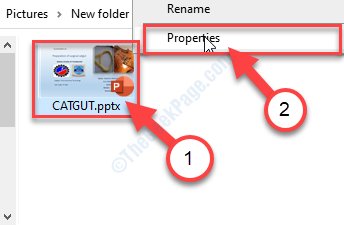
3. Dalam Properti jendela, pergi ke “UmumTab.
4. Dalam Umum tab, memeriksa kotak di samping opsi "Buka Blokir”Untuk membuka blokir file PPT.
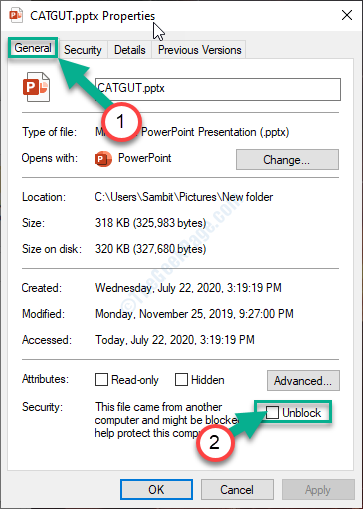
5. Akhirnya, klik "Menerapkan"Dan kemudian klik"OKE”Untuk menyimpan pengaturan untuk file khusus ini.
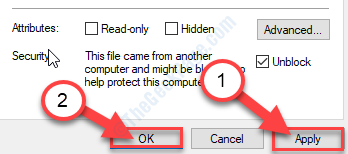
Sekarang, coba buka file lagi di komputer Anda. Kali ini harus terbuka tanpa masalah lebih lanjut.
FIX-2 Buat file PPT baru di lokasi file bermasalah
Jika Anda mencoba mengakses file dari lokasi yang berpotensi tidak aman, buat file PPT baru di sana dan mencoba mengakses yang bermasalah.
1. Buka PowerPoint di komputer Anda.
2. Cukup, klik "Mengajukan"Dan kemudian"Baru“.
3. Setelah itu, klik "Presentasi kosong“.
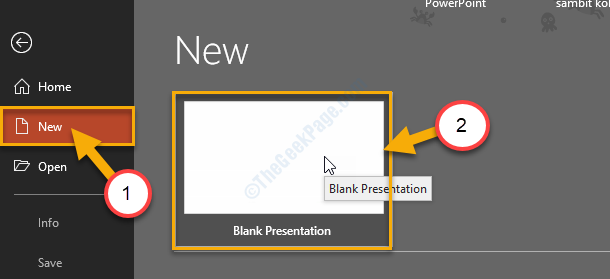
4. Sekali lagi Anda harus mengklik “Mengajukan“.
6. Kemudian, klik sederhana pada "Simpan sebagai" membuka Simpan sebagai Lokasi.
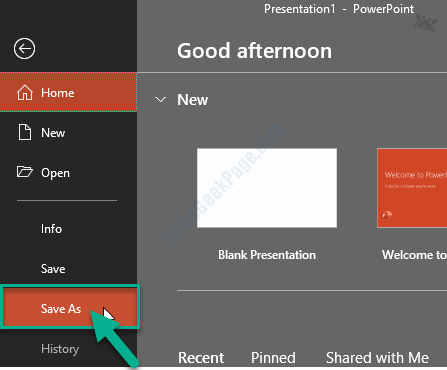
7. Di sisi kanan, klik pada lokasi di mana file PPT bermasalah berada.
(Menyukai- "Onedrive-pribadiFolder. )
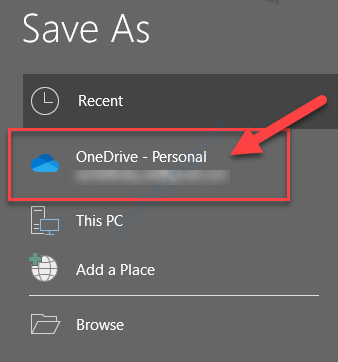
8. Sekarang, pilih nama apa pun untuk presentasi ini.
9. Klik "Menyimpan”Untuk menyimpan file di komputer Anda.
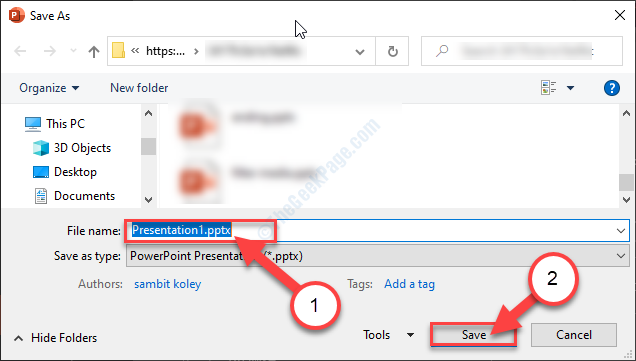
Sekarang, tutup Power Point jendela.
Selanjutnya, buka lokasi di mana file bermasalah berada. Cobalah mengaksesnya. Masalah Anda akan terpecahkan.
Fix-3 Nonaktifkan Pengaturan Tampilan Terhindar di PowerPoint
Melumpuhkan Tampilan yang dilindungi Pengaturan di Power Point dapat menyelesaikan masalah.
1. Klik pada Mencari kotak dan kemudian ketik "Power Point“.
2. Sekarang, klik "Power Point“Untuk membukanya di komputer Anda.
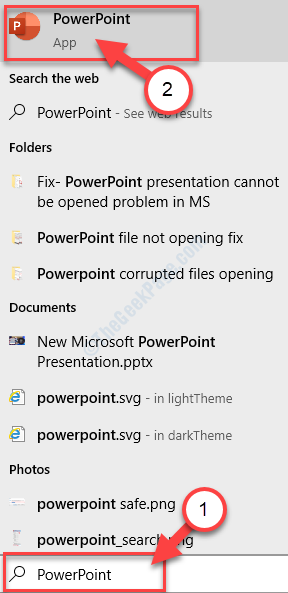
4. Dalam Power Point jendela, klik "Mengajukan”Di bilah menu.
5. Kemudian gulir ke bawah melalui menu dan kemudian klik "Pilihan“.
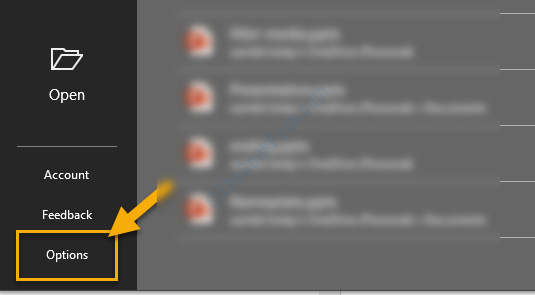
6. Dalam Pilihan jendela, di sisi kiri, klik "Pusat Kepercayaan" untuk mengubah Pusat Kepercayaan Pengaturan.
7. Di sisi kanan, klik "Pengaturan Pusat Kepercayaan… “Untuk memodifikasinya.
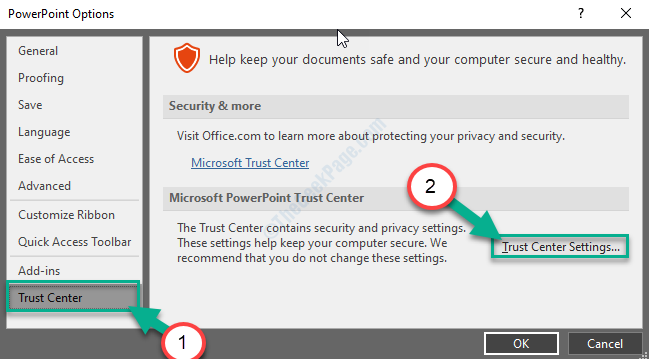
8. Sekarang di pusat tepercaya jendela, di sisi kiri klik "Tampilan yang dilindungi“.
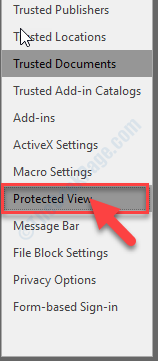
9. Kemudian, Hapus centang pilihan "Aktifkan tampilan yang dilindungi untuk file yang berasal dari internet“.
10. Demikian pula, Hapus centang dua opsi lainnya juga (“Aktifkan tampilan yang dilindungi untuk file yang terletak di lokasi yang berpotensi tidak aman" Dan "Aktifkan tampilan yang dilindungi untuk lampiran Outlook“.)
10. Akhirnya, klik "OKE”Untuk menyimpan perubahan.
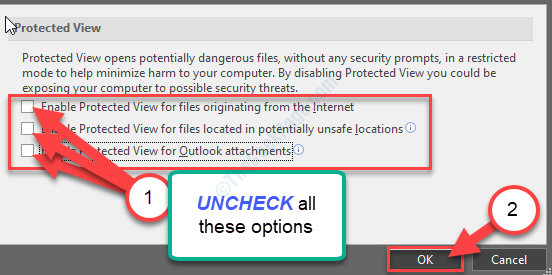
11. Dalam Pilihan jendela, klik "OKE”Untuk menyimpan perubahan.
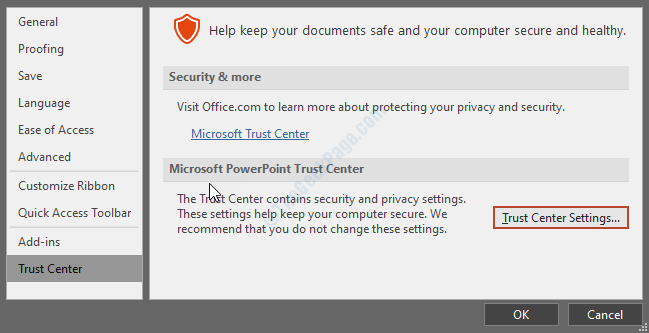
Menutup Power Point jendela.
Cobalah untuk mengakses file PPT lagi di komputer Anda dan periksa apakah ini berhasil atau tidak.
- « Tidak dapat mengubah format tanggal dalam solusi MS Excel Easy
- Perbaiki Windows.EDB Masalah Ukuran File Besar di Windows 10/11 »

